Toshiba Satellite NB10-A User Manual
Browse online or download User Manual for Laptops Toshiba Satellite NB10-A. Toshiba Satellite NB10-A Manuel d'utilisation
- Page / 122
- Table of contents
- BOOKMARKS
- Manuel de 1
- Table des matières 2
- Dépannage 3
- Chapitre 1 4
- Règlements 5
- Conditions FCC 6
- Homologation CE 6
- Environnement de travail 7
- Européenne 8
- Manuel de l'utilisateur 10
- Programme ENERGY STAR 17
- Précautions générales 17
- Ventilation appropriée 18
- Traumatismes liés au stress 18
- Pressions et impacts 19
- Icônes de sécurité 20
- Chapitre 2 22
- Ouverture de l'écran 26
- 1. Ecran 27
- Mise sous tension 28
- Configuration initiale 28
- Prise en main de Windows 28
- Vignettes 29
- Windows Store 29
- Arrêt de l'ordinateur 30
- Mode Veille 31
- Mode Veille prolongée 32
- Chapitre 3 35
- 3 4 651 2 36
- Vue de droite 37
- Vue de dessous 39
- Vue avant (écran ouvert) 40
- Composants matériels internes 43
- Technologie DPS Intel 45
- (Display Power Saving) 45
- Voyant Alimentation 47
- Chapitre 4 48
- Utilisation du TouchPad 49
- Voyants du clavier 50
- Touche de fonctions 51
- Batterie 52
- Chargement des batteries 53
- Temps de charge 54
- Optimisation de la batterie 55
- Autonomie des batteries 55
- Types de câbles réseau 57
- Branchement du câble réseau 57
- Module mémoire supplémentaire 58
- 1. Encoche 61
- Cartes mémoire 62
- Formatage des cartes mémoire 63
- Entretien des cartes mémoire 64
- Ecran externe 65
- Port écran externe (RVB) 66
- Port HDMI 66
- Sélection du format HD 68
- Accessoires TOSHIBA en option 69
- Système audio et mode vidéo 69
- Niveau du microphone 70
- DTS Studio Sound 70
- DTS Sound 71
- Realtek HD Audio Manager 71
- Mode vidéo 72
- Chapitre 5 73
- Fonctions spéciales 77
- Mot de passe utilisateur 79
- Mot de passe Responsable 80
- Paramètres système TOSHIBA 81
- TOSHIBA PC Health Monitor 83
- Restauration du système 85
- TOSHIBA* 88
- Chapitre 6 89
- Analyse du problème 90
- En cas de problème 91
- Sous tension 93
- Horloge RTC 94
- Disque dur 95
- Ecran interne 95
- Carte mémoire 96
- Périphérique de pointage 96
- TouchPad 97
- Périphérique USB 98
- Système audio 99
- Moniteur externe 99
- Réseau local 100
- Assistance TOSHIBA 101
- Chapitre 7 103
- Alimentation 104
- Agences de certification 105
- Appareils sans fil 106
- Technologie réseau sans fil 107
- Sécurité 108
- Spécifications 108
- Caractéristiques radio 108
- Liaisons radio 110
- 1. Avis important 114
- (1)(2) (3)(4) 114
- 3. Indication pour Bluetooth 115
- 4. A propos de JEITA 115
- Remarques légales 116
- Processeur 117
- Mémoire (système) 118
- Durée de vie de la batterie 118
- Ecran ACL 119
- Réseau sans fil 119
- Protection contre la copie 119
Summary of Contents
Manuel del'utilisateurNB10/NB10t
La tolérance de dysfonctionnement des pixels de votre écran estdéfinie par la norme ISO 9241-307. Lorsque le nombre de pixelsdéfectueux est inférieur
Problème ProcédureL'écran n'affiche rien Essayez de régler le contraste et la luminosité del'écran externe.Appuyez sur la touche de fon
Réseau sans filProblème ProcédureImpossibled'accéder à la carteréseau sans filVérifiez que le commutateur de communicationssans fil de l'ord
Assistance technique de TOSHIBASi vous ne parvenez toujours pas à résoudre le problème et pensez qu'ilest d'origine matérielle, lisez le liv
Chapitre 7AnnexeSpécificationsVous trouverez dans cette section la liste des spécifications techniques del'ordinateur.DimensionsLes dimensions ph
AlimentationAdaptateur secteur 100-240 V ~50 ou 60 Hz (cycles par seconde)Ordinateur 19 V c.c. Désignation des broches du port écran RVB externe6101
Cordons et connecteurs d'alimentationLes connecteurs du cordon d'alimentation doivent être compatibles avecles prises de courant locales, et
Etats-UnisAgréé ULRoyaume-UniAgréé BSAustralieAgréé ASEuropeAgréé par l'agence appropriéeCanadaAgréé CSAChineAgréé CCCAppareils sans filInteropér
Les périphériques Bluetooth et réseau sans fil utilisent la même plage defréquence radio et risquent de provoquer des interférences mutuelles. Sivous
N'utilisez pas les fonctionnalités réseau sans fil (Wi-Fi) ou Bluetooth àproximité d'un four à micro-ondes ou dans des environnementssoumis
Les communications sans fil font souvent l'objet de réglementationslocales. Bien que les périphériques réseau pour réseau sans fil aient étéconçu
==============Le logiciel OpenSSL Toolkit fait l'objet d'une double licence, ce qui signifieque les termes de la licence OpenSSL et ceux de
Le chiffrement prévient les écoutes non autorisées et préserve lecaractère privé des liaisons.Disponibilité à l'échelle mondialeLes transmetteurs
Limites d'utilisation des fréquences 5 150 à 5 350 MHz en EuropeItalie : - Pour l'utilisation privée, uneautorisation générale est requ
Fédérationrusse :Limité e.i.r.p 100 mW. L'usage est limitéaux applications en intérieur, auxzones industrielles et aux entrepôtsfermés et à bord
Le terme « IC » figurant devant le numéro de certification de cetéquipement signifie uniquement le respect des spécifications techniquesd'Industr
Article 14 Les périphériques radio à faible puissance nedoivent pas interférer avec la sécurité aérienne etles communications ;Sinon, l'utilisate
1. 2.4 : Cet équipement utilise une fréquence de 2,4 GHz.2. DS : Cet équipement utilise une modulation DS-SS.3. OF : Cet équipement utilise une modula
Carte réseau sans fil Atheros QCWB335 b/g/n(b/g) et BluetoothNom de l’équipement radio : QCWB335DSP Research, Inc.Numéro d'agrément : D120156003I
conséquent, le modèle sélectionné risque de ne pas comporter toutes lesfonctionnalités et les spécifications correspondant aux icônes et voyantsprésen
Mémoire (système)Une partie de la mémoire principale peut être exploitée par le systèmegraphique pour améliorer ses performances, ce qui peut réduire
d'exploitation pré-installés, ainsi que du nombre d'application et de fichiersde données. La capacité après formatage réelle peut varier.Ecr
D'UTILISATION, DE DONNÉES OU DE PROFITS, OU INTERRUPTIOND'ACTIVITÉ) QUELLE QU'EN SOIT LA CAUSE ET SELON QUELQUETHÉORIE DE RESPONSABILIT
IndexAAdaptateur secteurbranchement 2-3port Entrée adaptateur19 V 3-4supplémentaire 4-22 AlimentationArrêt 2-9conditions 3-11mise sous tension 2-7mode
Entrée adaptateurvoyant 3-1 Entretiencarte mémoire 4-17 Entretien des supports dedonnéesentretien des cartes 4-17 LLecteur de cartesmémoire 4-15Liste
câbles 4-10connexion 4-10 SSD/SDHC/SDXCformatage 4-16 SD/SDHC/SDXC, carteRemarque 4-16 Support de récupération 5-14,5-16Système audioproblèmes 6-11 TT
3. Tous les documents promotionnels mentionnant les fonctionnalités oul’utilisation de ce logiciel doivent comporter le crédit suivant :« Ce produit i
FreeType, divers utilitaires et contributions qui dépendent du projetFreeType ou y sont liés.Cette licence s’applique à tous les fichiers figurant dan
compilation du code source du projet et l'édition de liens pour créer un« programme » ou un « exécutable ». Ce programme est mentionnécomme « pro
utilisez nos travaux, vous devez nous en donner crédit. Toutefois, il n'estpas nécessaire de nous rétribuer.3. Publicité--------------Ni les aute
Programme ENERGY STAR®Votre ordinateur est conforme à la norme ENERGYSTAR®. Tout modèle conforme comporte le logo ENERGYSTAR et les informations suiva
Ventilation appropriéeVeillez à toujours assurer une ventilation adéquate à l'ordinateur et àl'adaptateur secteur, et à les protéger de tout
clavier. Il contient également des informations sur l’agencement del’environnement de travail, ainsi que sur les postures et l’éclairage adaptés,afin
Table des matièresChapitre 1Mentions légales TOSHIBACopyright, responsabilités et marques ... 1-1Règlement
Déplacement de l'ordinateurL'ordinateur est de conception robuste et fiable. Cependant, certainesprécautions simples lors du déplacement de
Indique une situation potentiellement dangereuse, pouvant entraîner lamort ou des blessures graves si vous ne respectez pas les instructions.Un averti
Chapitre 2Prise en mainVous trouverez, dans ce chapitre, une liste de vérification de l'équipementet des instructions de base permettant d'u
Clic-droit Cliquez une fois sur le bouton droit duTouchPad.Cliquez une fois avec le bouton droit de lasouris.Appuyez de façon prolongée sur l'écr
Utilisation de votre ordinateur pour la premièrefoisVeuillez lire le Manuel d’instruction pour votre sécurité et votre confort pourdécouvrir les mesur
Utilisez toujours l'adaptateur secteur TOSHIBA fourni avec ce produitou utilisez un modèle recommandé par TOSHIBA pour prévenir toutrisque d&apos
Illustration 2-1 Connexion du cordon d'alimentation à l'adaptateur(prise à 2 broches)Illustration 2-2 Connexion du cordon d'alimentatio
Illustration 2-4 Ouverture de l'écran11. EcranÉvitez les mouvements brusques lors de l'ouverture et de la fermeturede l'écran, pour ne
Mise sous tensionCette section explique comment mettre l’ordinateur sous tension.L’indicateur de mise sous tension confirme cet état. Consultez la sec
Dans l'écran d'accueil, vous pouvez taper les premières lettres d'unélément à rechercher. Vous pouvez alors sélectionner les résultats
Système audio et mode vidéo ... 4-22Chapitre 5Utilitaires et fonctions avancéesUtilitaires et
Options de connexionWindows offre différentes options de connexion, avec notamment despossibilités d'authentification par mot de passe (), code P
Dans l'icône Paramètres, cliquez sur Marche/Arrêt, puis sélectionnezRedémarrer.Appuyez simultanément CTRL, ALT et DEL (une fois) pour afficher la
Pour empêcher la mise en veille automatique, désactivez le modeVeille dans l'utilitaire Options d'alimentation.Pour utiliser la fonction hyb
Enregistrez vos données. Lorsque vous activez le mode Veilleprolongée, l'ordinateur enregistre le contenu de la mémoire sur ledisque dur. Par séc
Mode Mise en veille prolongée automatiqueL'ordinateur peut être configuré pour entrer automatiquement en modeVeille prolongée lorsque vous clique
Chapitre 3PrésentationCe chapitre présente les différents composants de votre ordinateur.Familiarisez-vous avec ces derniers avant de l'utiliser.
Voyant Alimentation Le voyant Alimentation devient blanc lorsquel'ordinateur est activé. Si vous mettez l'ordinateuren veille, ce voyant cli
Prise réseau local Cette prise permet de raccorder l'ordinateur à unréseau local. L'adaptateur intègre la prise encharge des réseaux locaux
Illustration 3-3 Ordinateur vu de droite432 511. Lecteur de carte mémoire 4. Port USB 2.02. Prise casque et microphone 5. Prise entrée adaptateur 19 V
Illustration 3-4 Vue arrière de l'ordinateur11. Batterie principale Batterie principale La batterie rechargeable au lithium-ion alimentel'or
Chapitre 1Mentions légales TOSHIBALe présent chapitre regroupe les remarques légales et de sécurité quis'appliquent aux ordinateurs TOSHIBA.Copyr
Haut-parleurs stéréo Les haut-parleurs retransmettent les sonsgénérés par vos applications ainsi que les alertesaudio du système, tels que les alarmes
Illustration 3-6 Vue avant de l'ordinateur, écran ouvert1652346798101652346798101. Antennes de communication sans fil(non visibles)*6. Charnières
Microphone Un microphone intégré permet d'importer etd'enregistrer des sons dans vos applications.Consultez la section Système audio et mode
TouchPad La tablette Touch Pad, située sur le repose-mains, permet de contrôler les mouvements dupointeur à l'écran.Pour utiliser TouchPad, appu
Pour plus d'informations sur le processeur, consultez la section Remarqueslégales.Disque dur La capacité du disque dur varie en fonction dumodèle
Remarques légales (unité de traitement graphique « GPU »)Pour plus d'informations sur le processeur graphique (« GPU »), consultezla section Rema
Le voyant dans le tableau ci-dessous se rapporte au voyant Entrée adaptateur/Batterie. Sous tension Hors tension(arrêt)AdaptateursecteurbranchéBatt
Si la batterie principale devient trop chaude lors de la charge, celle-ci estinterrompue et le voyant Entrée adaptateur/Batterie s'éteint. Lorsqu
Chapitre 4Concepts de baseCe chapitre décrit les opérations de base de l'ordinateur et les précautionsrelatives à leur utilisation.Utilisation de
Sélection parbalayageFaites glisser rapidement un élément avec votredoigt, tel qu'une vignette d'application, pour lesélectionner. Ceci ouvr
Windows, Microsoft et le logo Windows sont des marques déposées deMicrosoft Corporation.Le mot, la marque et les logos Bluetooth® sont des marques dép
Balayage Déplacez rapidement un doigt sur la surface duTouchPad, sans faire de pause lors du premiercontact du doigt avec l'écran.Balayage depuis
Verrouillage enmajusculesCe voyant est de couleur verte lorsque lestouches alphabétiques sont verrouillées enmajuscules.Touche de fonctionsLes touches
ModefonctionsspécialesMode StandardF1-F12FonctionF12 Fn + F12 Active ou désactive le mode Avion.FN + 1 FN + 1 Réduit la taille de l'icône à l&apo
Batterie principaleLorsque l'adaptateur secteur n'est pas branché, l'ordinateur est alimentépar une batterie amovible au lithium ion. P
Entrée adaptateur/Batterie devient orange pour signaler que la batterieest en cours de charge.Les seules méthodes admises de charge de la batterie son
Répétez cette procédure à deux ou trois reprises jusqu'à ce que la batteriesoit correctement rechargée.Contrôle de la capacité de la batterieL&ap
Type de batterie Mode Veille Commande ArrêterBatterie principale(24 Wh, 3 cellules)2 jours environ environ 4 moisProlongement de l'autonomie de l
La fonction de réveil réseau consomme de l'électricité même lorsquele système est hors tension. Laissez l'adaptateur secteur branchépendant
2. Insérez l’une des extrémités du câble dans la prise Réseau local.Appuyez doucement jusqu'à ce que vous sentiez un déclic.Illustration 4-2 Bran
Le module mémoire supplémentaire est un composant haute précisionqui peuvent être détruit par l'électricité statique. Dans la mesure où lecorps h
Seuls des périphériques conformes aux limites définies par la classe B dela FCC peuvent être connectés à cet équipement. Toute connexion à despériphér
8. Saisissez le module par les côtés et retirez-le.Si l'ordinateur fonctionne depuis longtemps, les modules mémoire etles circuits se trouvant à
11. Branchez l'adaptateur secteur et mettez l'ordinateur sous tension.Installation d'un module mémoirePour installer un module mémoire,
Ne touchez pas les connecteurs du module mémoire ou del’ordinateur. Les débris ou poussières déposés sur les connecteursrisquent d'entraîner des
Carte MMC (MultiMediaCard) Points importants concernant votre carte mémoireLes cartes mémoire SD/SDHC/SDXC sont compatibles avec la technologieS
Entretien des cartes mémoireObservez les précautions suivantes lors de la manipulation de vos cartes.Ne tordez ou ne pliez pas les cartes.Ne mettez pa
3. Appuyez doucement sur la carte pour assurer la connexion. La cartemémoire ressort partiellement du lecteur.Illustration 4-8 Insertion d'une ca
Les écrans externes permettent de partager votre Bureau ou d'étendre sazone d'affichage.Connexion d'un écran externeL'ordinateur e
Pour connecter un périphérique sur le port de sortie HDMI, vous devezacheter un câble HDMI adapté.1. Branchez l'une des extrémités du câble HDMI
Réglages à effectuer pour l'affichage de vidéos sur le périphériqueHDMIPour afficher des vidéos sur l'écran HDMI, vous devez configurer lesp
Fixation de l'ordinateurPour connecter un câble de sécurité, suivez la procédure indiquée ci-dessous :1. Placez le côté gauche de l'ordinate
Écoconception 2009/125/EC (ErP) et les mesures d'implémentationcorrespondantes.Le présent produit et les options d’origine ont été conçus pour re
Pour régler le volume des haut-parleurs ou du casque, déplacez laglissière Haut-parleurs.Pour régler le volume de l'application en cours d'u
DTS SoundDTS Sound™ utilise des technique de brevet avancées afin d'extraire lesdonnées audio noyées dans les données source et fournir un son su
Si le bouton circulaire situé dans l'angle supérieur gauche del'interface Power Management est bleu et convexe, cela signifie que lagestion
Chapitre 5Utilitaires et fonctionsavancéesLe présent chapitre décrit les utilitaires et les fonctions avancées de cetordinateur.Utilitaires et applica
Utilitaire TOSHIBADisplayL'utilitaire TOSHIBA Display inclut les utilitairesTaille de texte du bureau et Split Screen. Taillede texte du bureau p
TOSHIBA eco Utility Cet ordinateur dispose d'un mode « éco ». Cemode ralentit légèrement les performances decertains périphériques pour réduire l
Touche de fonctionsTOSHIBACet utilitaire permet d'exécuter certainesfonctions en appuyant simultanément sur unetouche et la touche FN.Pour config
Fonctions spécialesLes fonctions suivantes sont soit des fonctions spécifiques aux ordinateursTOSHIBA, soit des fonctions évoluées qui simplifient leu
Mise en veilleprolongée en cas debatterie faible *1Lorsque la charge de la batterie devientinsuffisante, le système active le mode Veilleprolongée, pu
Les mots de passe définis avec l'utilitaire TOSHIBA Mot de passe sontindépendants des mots de passe Windows.Mot de passe utilisateurPour exécuter
Informations VCCI Classe B (Japon uniquement)この装置は、クラスB情報技術装置です。この装置は、家庭環境で使用することを目的としていますが、この装置がラジオやテレビジョン受信機に近接して使用されると、受信障害を引き起こすことがあります。取扱説明書に従って正
Vous pouvez utiliser le programme de configuration du BIOS Setup pourdéfinir, modifier ou supprimer le mot de passe du disque dur ou le mot depasse pr
Le mot de passe n'est nécessaire que si l'ordinateur a été arrêté en modeVeille prolongée ou arrêt standard. Il n'est pas requis en mod
Général — permet d'afficher la version actuelle du BIOS ou de rétablirla valeur par défaut de certains paramètres.UC — permet de configurer le pr
La fonctionnalité Resolution+ de lecture vidéo n'est prise en chargeque sur certains modèles. Resolution+ ne peut être activé pour lalecture de v
identifie les différents composants du système et leur numéro de série, etsuit les activités correspondantes.Les informations collectées portent sur l
le programme. En activant TOSHIBA PC Health Monitor, vous acceptezces termes et conditions, ainsi que l'utilisation et le partage desinformations
Placez l'ordinateur sur une surface plane et évitez les emplacementssoumis à des vibrations (avions, trains ou voitures).Ne posez pas l'ordi
1. Placez le support de restauration dans le lecteur de disque optique enoption ou insérez la mémoire flash USB dans l'un des ports USBdisponible
2. Maintenez enfoncée la touche 0 (zéro) et relâchez-la environ uneseconde après le démarrage de l'ordinateur. Choisissez Oui si voussouhaitez co
Chapitre 6DépannageVotre ordinateur a été conçu par TOSHIBA dans un souci de durabilité.Toutefois, en cas de problèmes, consultez les procédures décri
Mise au rebut des batteries et/ou des accumulateursLe symbole de poubelle barrée indique que les piles, lesbatteries et/ou les accumulateurs ne doiven
Examinez l'état des câbles et des connecteurs (les broches sont-ellestoutes bien fixées ?).Assurez-vous que votre lecteur de disques est bien cha
Matériel Si le problème n'est pas d'ordre logiciel, vérifiezle matériel. Passez en revue les pointsmentionnés dans la liste des vérification
Si vous utilisez l'adaptateur secteur, assurez-vous que la prise muralefonctionne en y branchant un autre appareil, tel qu'une lampe.Le voya
Sous tensionLorsque l'ordinateur n'est pas branché sur le secteur, la batterie est laprincipale source d'alimentation. Toutefois, l&apo
Problème ProcédureLa batterien'alimente pasl'ordinateurLa batterie peut être déchargée. Dans ce cas,branchez l'adaptateur secteur afin
ClavierLes problèmes de clavier peuvent provenir de la configuration del'ordinateur. Consultez la section Clavier pour plus d'informations.P
Problèmes ProcédurePerformancesmédiocresLes fichiers système sont peut-être fragmentés surle disque dur. Exécutez l'utilitaire dedéfragmentation
TouchPadProblème ProcédureLe TouchPad nefonctionne pas.Vérifiez les paramètres de sélection depériphérique.Cliquez sur Bureau -> Desktop Assist (da
Souris USBProblème ProcédureLe pointeur à l'écranne répond pas aumouvement deTouchPad.Dans ce cas le système peut être occupé -Essayez de déplace
Problème ProcédureLe périphérique USBne fonctionne pasDébranchez le périphérique USB de l'ordinateur etreconnectez-le à un port USB pour vérifier
More documents for Laptops Toshiba Satellite NB10-A
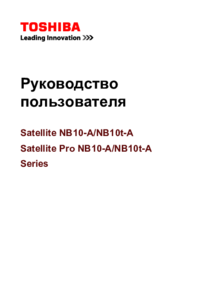



 (170 pages)
(170 pages)







Comments to this Manuals